cdr中怎么绘制一个圆盘子?
这个菜碟的教程里面包含了很多CorelDRAW中的基本知识,是比较考验对软件掌握度与熟练度的一个教程

1、将位图背景直接拉入或者导入到CorelDRAW的窗口中,如图
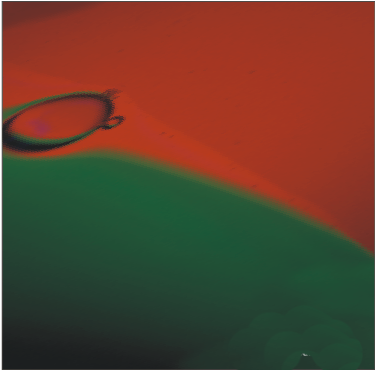
2、点击椭圆工具,画出一椭圆,并为其填充颜色,这里我们需要点击交互是填充工具,为它填充如图所示的渐变色,填充类型选择线性就可以

3、依然运用椭圆工具,画出比上图小的椭圆,为其填充如图所示的颜色

4、继续3的方法,再画一椭圆,填充颜色后放置在盘心部位,如图

5、点击钢笔工具,画出盘心的轮廓,稍微带点透视,如图
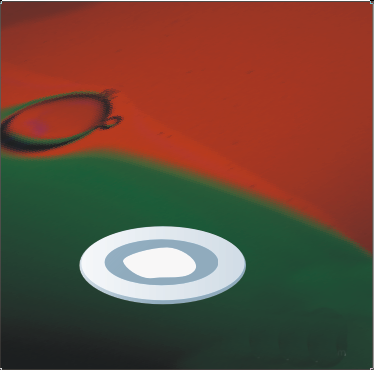
6、点击交互式调和工具,将勾勒的盘心轮廓与比它稍大的椭圆进行调和,效果如图

7、运用同样的方法再次进行调和,调和对象为3,4 步骤所画的椭圆,效果如图

8、点击椭圆工具,画出如图所示的椭圆,为其填充颜色后再对其进行交互式透明。效果如图
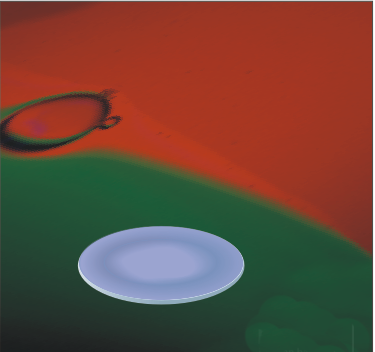
9、同样的方法画出一个比8中小一点的椭圆,如图
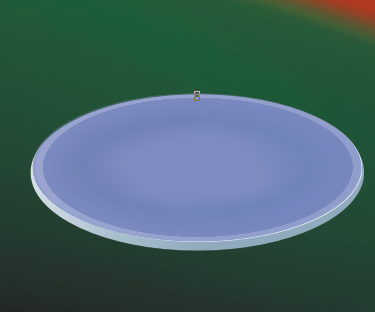
10、用钢笔勾勒出花纹后,对其进行旋转,这里可以先把花纹按圆形来排列,之后将其锁定,将其调成椭圆,花纹就会比较有透视感,效果如图
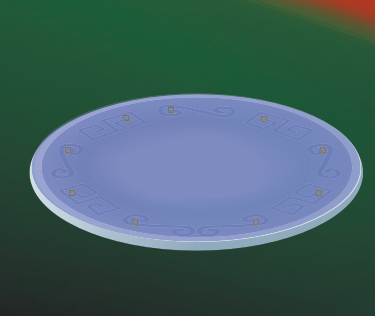
11、将8,9,10,中所画的椭圆与图案进行结合(Ctrl+L),效果如图
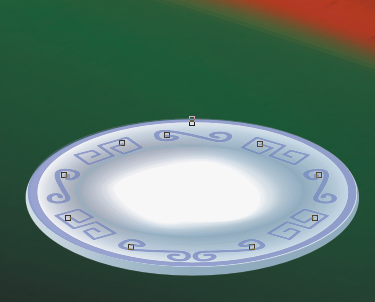
12、对整个盘子进行锁定后,复制如图所示
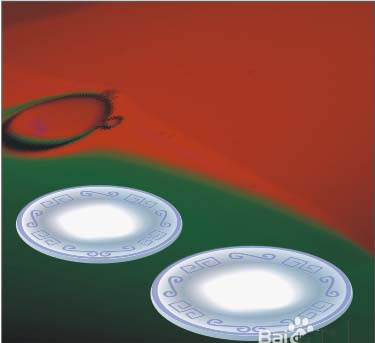
相关推荐:
cdr怎么使用画笔工具绘制图形?
cdr怎么绘制一款逼真立体钟表?
cdr怎么使用画笔工具绘制图形?
-

cdr怎么设计照片墙效果的画册?
2022-10-23 8
-
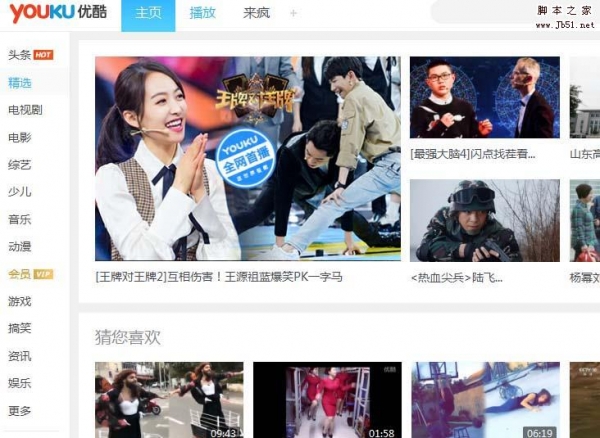
cdr怎么扣取图片中的文字字体?
2022-10-23 11
-

cdr怎么设计一款炸鸡的促销海报?
2022-10-23 5
-

cdr中怎么绘制动画风景图?
2022-10-23 6
-
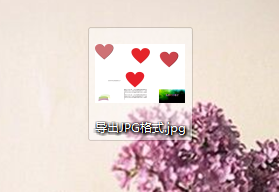
CDR如何将图片保存为JPG格式?
2022-10-23 43
-

cdr怎么制作立体字母效果?
2022-10-23 7
-

cdr怎么给绘制的图形上色?
2022-10-23 19
-
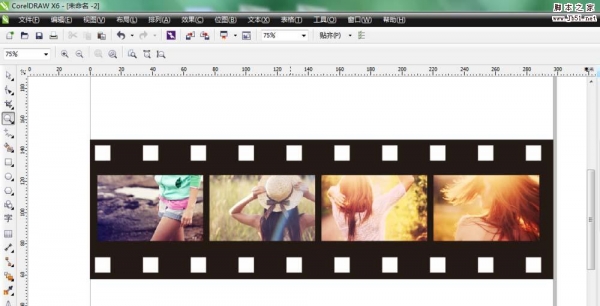
cdr怎么设计精美的胶卷相册?
2022-10-23 5
-

用CDR画一只可爱的小公鸡漫画
2022-10-23 14
-
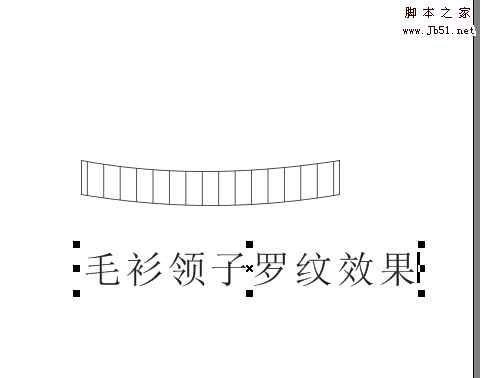
cdr交互式调和工具怎么绘制简单的毛衣领子?
2022-10-23 8
-
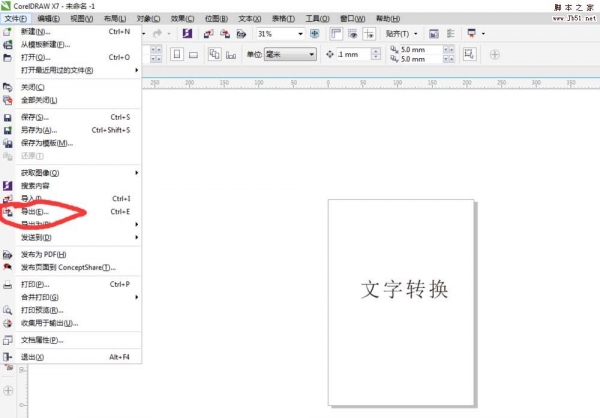
cdr怎么导出雕刻格式文件?
2022-10-23 49
-

cdr简单制作一个乒乓球拍
2022-10-23 8
-
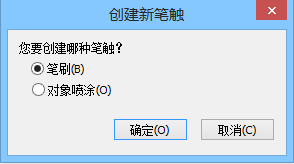
cdr怎么导入艺术笔? cdr新增艺术笔的教程
2022-10-23 21
-
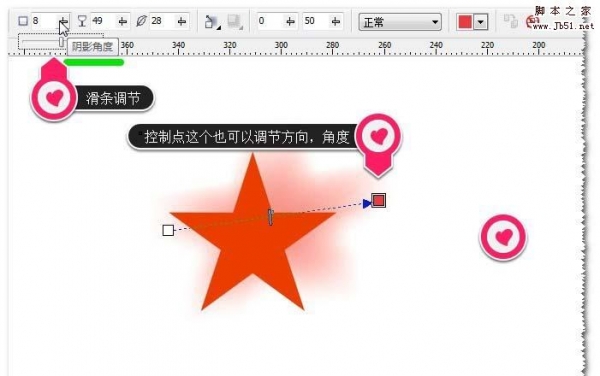
cdr交互式阴影工具怎么设置参数?
2022-10-23 8
-
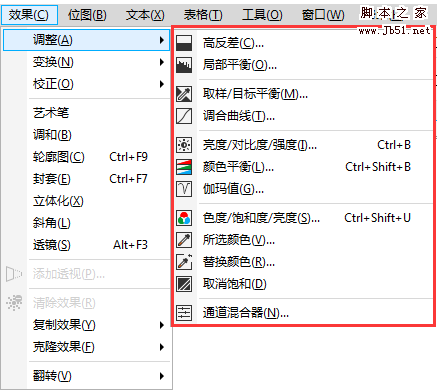
入门:CDR X8效果菜单栏下的调整命令详细解析
2022-10-23 7
-

cdr绘制一只卡通风格的小乌龟
2022-10-23 7
-

cdr怎么给图片添加阴影效果?
2022-10-23 10
-
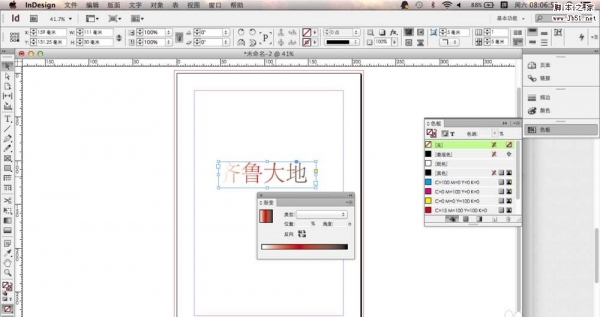
CDR怎么设计冰爽透明的立体文字效果?
2022-10-23 8
-
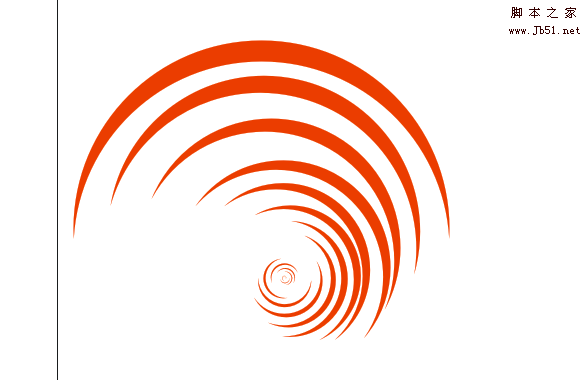
cdr怎么设计红色的漩涡图标效果?
2022-10-23 7
-
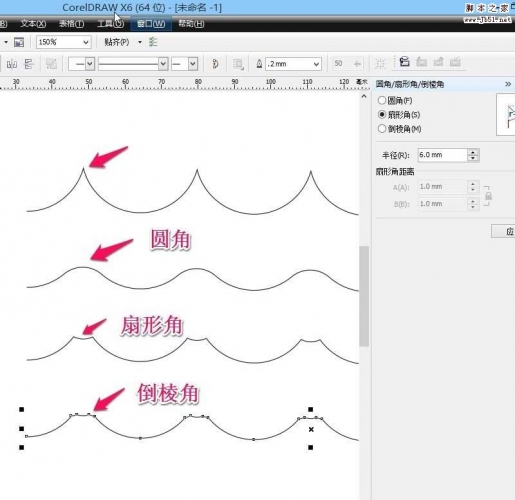
cdr如何画标准的波浪?cdr绘制标准的波浪线
2022-10-23 50
-
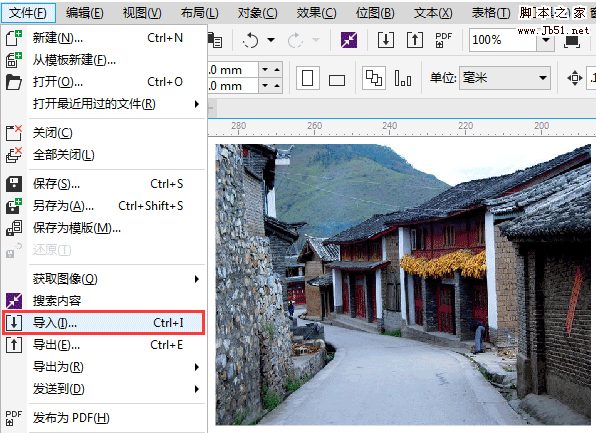
CDR照片过滤器滤镜制作白天变黑夜效果
2022-10-23 6